win10删除管理员账户图文操作方法一
1.在桌面上此电脑图标单击鼠标右键,选择【管理】;
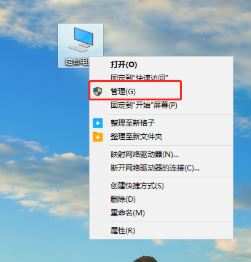
2.打开之后会跳转到一个计算机管理页面,依次点击本地用户和组——选择用户文件夹——找到电脑本身默认账户“administrator”

3.右键administrator账户——选择属性
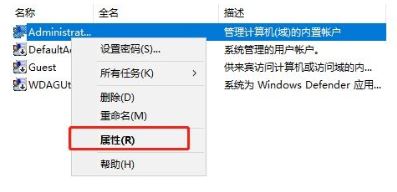
4.打开属性之后——勾选账号已禁用——确定
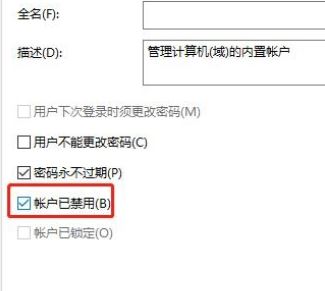
win10删除管理员账户图文操作方法二
1、右键win菜单图标,选择“命令提示符(管理员)”以管理员身份运行命令提示符。
www.sdxitong.com
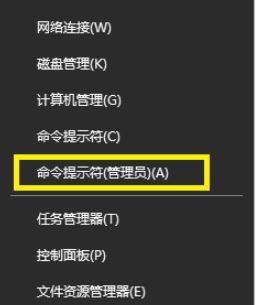
2、输入以下命令后回车:net user administrator /active:no

以上方法便是win10删除管理员账户的方法,但是你需要在其他账户下进行操作哦,否则操作完毕后就无法正常开机登录win10了~
分享到: